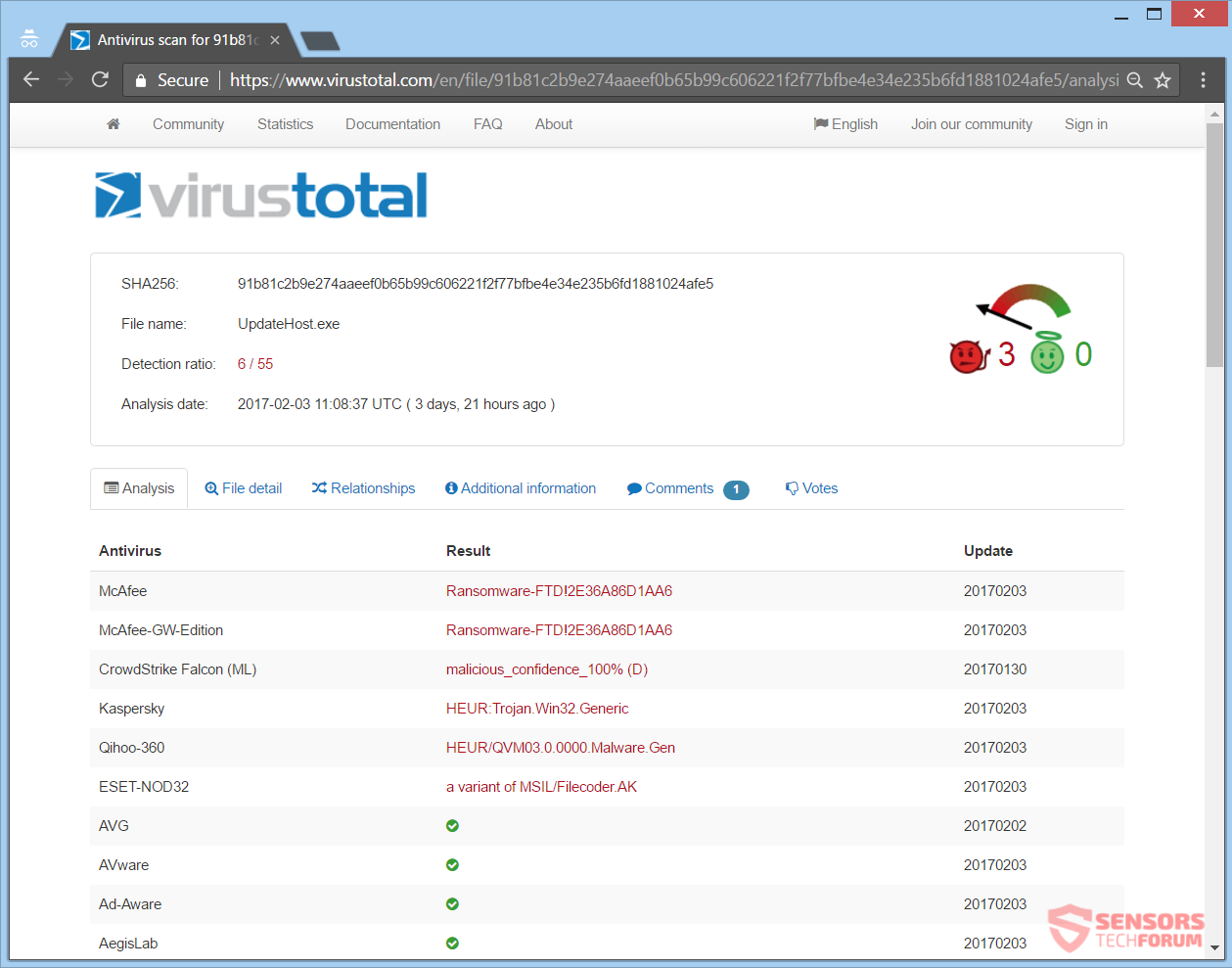O artigo irá ajudá-lo a remover UpdateHost ransomware completamente. Siga as instruções de remoção ransomware no final deste artigo.
UpdateHost é um ransomware cryptovirus. Este vírus irá criptografar seus arquivos enquanto acrescenta a extensão .locked a cada um deles. O algoritmo de criptografia é muito provavelmente AES pois acredita-se que esse malware seja uma variante do HiddenTear projeto. UpdateHost criptovírus criará uma nota de resgate em um arquivo de texto chamado READ_It.txt. Continue lendo e veja como você pode tentar restaurar alguns de seus arquivos.

Resumo ameaça
| Nome | UpdateHost |
| Tipo | ransomware |
| Pequena descrição | O ransomware criptografa arquivos em seu computador e envia uma mensagem de resgate depois. |
| Os sintomas | O ransomware irá criptografar seus arquivos e colocar a extensão .locked em seus arquivos após completar o processo de criptografia. |
| distribuição Método | Os e-mails de spam, Anexos de e-mail |
| Ferramenta de detecção |
Veja se o seu sistema foi afetado por malware
Baixar
Remoção de Malware Ferramenta
|
Experiência de usuário | Participe do nosso Fórum para discutir UpdateHost. |
| Ferramenta de recuperação de dados | Windows Data Recovery por Stellar Phoenix Aviso prévio! Este produto verifica seus setores de unidade para recuperar arquivos perdidos e não pode recuperar 100% dos arquivos criptografados, mas apenas alguns deles, dependendo da situação e se você tem ou não reformatado a unidade. |

UpdateHost Virus - Infection Spread
UpdateHost ransomware poderia se espalhar sua infecção com vários métodos. O arquivo de carga útil que inicia o script malicioso para o ransomware em questão é visto na selva. O sistema do seu computador será infectado se essa carga for executada. Um desses dropper de carga útil foi relatado no VirusTotal serviço por pesquisadores de malware e pode ser visto aqui:
UpdateHost ransomware também pode distribuir seu arquivo de carga útil em redes sociais e redes de compartilhamento de arquivos. Freeware distribuído na Internet pode ser apresentado como útil, mas também pode ocultar o script malicioso para este criptovírus. Abster-se de abrir arquivos logo depois de ter baixado-los, especialmente se vierem de fontes duvidosas como links e e-mails. Em vez de, você deve digitalizá-los com uma ferramenta de segurança, antecipadamente. Além disso, você deve fazer uma verificação sobre o tamanho e as assinaturas desses arquivos, para qualquer coisa incomum. Leia o dicas para prevenção ransomware do fórum para saber mais maneiras de evitar infecções.

Vírus UpdateHost - Análise Técnica
UpdateHost ransomware é também um cryptovirus. A extensão .trancado é para ser anexado a todos os arquivos que ficam trancadas após o processo de criptografia é terminado.
UpdateHost ransomware pode fazer entradas no Registro do Windows para permanecer persistente, e até mesmo iniciar e reprimir processos no Windows. Algumas dessas entradas são projetadas de forma a iniciar o vírus automaticamente a cada inicialização do sistema operacional Windows.
A nota de resgate será colocada dentro de um arquivo após o processo de criptografia ser concluído. O arquivo com a nota de resgate está rotulado READ_IT.txt e contém instruções para descriptografar seus arquivos juntamente com as demandas de pagamento pelos cibercriminosos que distribuem o malware.
O ransomware é relatado como um HiddenTear variante do pesquisador de malware Karsten Hahn. Você pode ler mais sobre a Projeto de código aberto HiddenTear de nosso blog.
Dentro da nota do UpdateHost ransomware o e-mail ghanihate@gmail.com é fornecido. Contudo, você deve NÃO sob qualquer circunstância pagar os cibercriminosos, nem contatá-los. Seus arquivos podem não ser restaurado, e ninguém poderia dar-lhe uma garantia para que. Além disso, dar dinheiro para esses criminosos provavelmente vai motivá-los a criar mais ransomware ou fazer outros atos criminosos.
A lista a seguir com extensões de arquivo que UpdateHost ransomware busca criptografar pode ser visto aqui:
→.TXT, .doutor, .docx, .xls, .xlsx, .ppt, .PPTX, .odt, .jpg, .png, .csv, .sql, .mdb, .sln, .php, .áspide, .aspx, .html, .psd, .fecho eclair, .rar, .7de
Todos os arquivos criptografados receberão a mesma extensão anexada ao final de seus nomes, e que é a .trancado extensão. Acredita-se que o algoritmo de criptografia utilizado pelo ransomware seja AES pois essa é a criptografia usada por HiddenTear variantes.
o UpdateHost cryptovirus é bastante provável para apagar o Cópias de sombra do sistema operacional Windows usando o seguinte comando:
→Vssadmin.exe sombras de exclusão / all / Quiet
Continue a ler e verifique de que maneiras você pode tentar restaurar potencialmente alguns de seus arquivos.

Remova o vírus UpdateHost e restaure os arquivos .locked
Se o seu computador foi infectado com o UpdateHost vírus ransomware, você deve ter um pouco de experiência na remoção de malware. Você deve se livrar deste ransomware o mais rápido possível antes que ele possa ter a chance de se espalhar ainda mais e infectar outros computadores. Você deve remover o ransomware e siga o passo-a-passo guia de instruções fornecido abaixo.
- Degrau 1
- Degrau 2
- Degrau 3
- Degrau 4
- Degrau 5
Degrau 1: Verifique se há UpdateHost com a ferramenta SpyHunter Anti-Malware



Remoção automática de ransomware - Guia de Vídeo
Degrau 2: Uninstall UpdateHost and related malware from Windows
Aqui é um método em alguns passos simples que deve ser capaz de desinstalar a maioria dos programas. Não importa se você estiver usando o Windows 10, 8, 7, Vista ou XP, esses passos vai começar o trabalho feito. Arrastando o programa ou a sua pasta para a lixeira pode ser um muito má decisão. Se você fizer isso, pedaços e peças do programa são deixados para trás, e que pode levar a um trabalho instável do seu PC, erros com as associações de tipo de arquivo e outras atividades desagradáveis. A maneira correta de obter um programa fora de seu computador é para desinstalá-lo. Fazer isso:


 Siga as instruções acima e você excluirá com sucesso a maioria dos programas maliciosos e indesejados.
Siga as instruções acima e você excluirá com sucesso a maioria dos programas maliciosos e indesejados.
Degrau 3: Limpe quaisquer registros, criado por UpdateHost no seu computador.
Os registros normalmente alvo de máquinas Windows são os seguintes:
- HKEY_LOCAL_MACHINE Software Microsoft Windows CurrentVersion Run
- HKEY_CURRENT_USER Software Microsoft Windows CurrentVersion Run
- HKEY_LOCAL_MACHINE Software Microsoft Windows CurrentVersion RunOnce
- HKEY_CURRENT_USER Software Microsoft Windows CurrentVersion RunOnce
Você pode acessá-los abrindo o editor de registro do Windows e excluir quaisquer valores, criado por UpdateHost lá. Isso pode acontecer, seguindo os passos abaixo:


 Gorjeta: Para encontrar um valor criado-vírus, você pode botão direito do mouse sobre ela e clique "Modificar" para ver qual arquivo é definido para ser executado. Se este é o local do arquivo de vírus, remover o valor.
Gorjeta: Para encontrar um valor criado-vírus, você pode botão direito do mouse sobre ela e clique "Modificar" para ver qual arquivo é definido para ser executado. Se este é o local do arquivo de vírus, remover o valor.
Antes de começar "Degrau 4", por favor Arrancar de novo para o modo Normal, no caso em que você está no Modo de Segurança.
Isto irá permitir-lhe instalar e uso SpyHunter 5 com sucesso.
Degrau 4: Inicialize seu PC no modo de segurança para isolar e remover UpdateHost





Degrau 5: Tente restaurar arquivos criptografados por UpdateHost.
Método 1: Use o STOP Decrypter da Emsisoft.
Nem todas as variantes deste ransomware pode ser descriptografado gratuitamente, mas nós adicionamos o decryptor utilizado por pesquisadores que é frequentemente atualizado com as variantes que se tornam, eventualmente descriptografado. Você pode tentar e descriptografar seus arquivos usando as instruções abaixo, mas se eles não funcionam, então, infelizmente, a sua variante do vírus ransomware não é decryptable.
Siga as instruções abaixo para usar o decrypter Emsisoft e descriptografar os arquivos de graça. Você pode baixar a ferramenta de decodificação Emsisoft ligados aqui e depois seguir os passos apresentados abaixo:
1 Botão direito do mouse na decrypter e clique em Executar como administrador como mostrado abaixo:

2. Concordo com os termos de licença:

3. Clique em "Adicionar pasta" e em seguida, adicione as pastas onde deseja que os arquivos descriptografado como debaixo mostrado:

4. Clique em "Decrypt" e esperar por seus arquivos para ser decodificado.

Nota: Crédito para o decryptor vai para pesquisadores Emsisoft que fizeram a descoberta com este vírus.
Método 2: Use software de recuperação de dados
Infecções de ransomware e UpdateHost visam criptografar seus arquivos usando um algoritmo de criptografia que pode ser muito difícil de descriptografar. É por isso que sugeriram um método de recuperação de dados que podem ajudá-lo a ir descriptografia torno direta e tentar restaurar seus arquivos. Tenha em mente que este método pode não ser 100% eficaz, mas também pode ajudá-lo um pouco ou muito em situações diferentes.
Basta clicar no link e nos menus do site na parte superior, escolher Recuperação de dados - Assistente de Recuperação de Dados para Windows ou Mac (dependendo do seu SO), e depois baixe e execute a ferramenta.
UpdateHost-FAQ
What is UpdateHost Ransomware?
UpdateHost é um ransomware infecção - o software malicioso que entra no computador silenciosamente e bloqueia o acesso ao próprio computador ou criptografa seus arquivos.
Muitos vírus ransomware usam algoritmos de criptografia sofisticados para tornar seus arquivos inacessíveis. O objetivo das infecções por ransomware é exigir que você pague um pagamento por resgate para ter acesso aos seus arquivos de volta.
What Does UpdateHost Ransomware Do?
O ransomware em geral é um software malicioso que é projetado para bloquear o acesso ao seu computador ou arquivos até que um resgate seja pago.
Os vírus ransomware também podem danificar seu sistema, corromper dados e excluir arquivos, resultando na perda permanente de arquivos importantes.
How Does UpdateHost Infect?
De várias maneiras. O UpdateHost Ransomware infecta computadores sendo enviado através de e-mails de phishing, contendo anexo de vírus. Esse anexo geralmente é mascarado como um documento importante, gostar uma fatura, documento bancário ou até mesmo uma passagem de avião e parece muito convincente para os usuários.
Another way you may become a victim of UpdateHost is if you baixe um instalador falso, crack ou patch de um site de baixa reputação ou se você clicar em um link de vírus. Muitos usuários relatam ter recebido uma infecção por ransomware baixando torrents.
How to Open .UpdateHost files?
Vocês can't sem um descriptografador. Neste ponto, a .UpdateHost arquivos são criptografado. Você só pode abri-los depois de descriptografados usando uma chave de descriptografia específica para o algoritmo específico.
O que fazer se um descriptografador não funcionar?
Não entre em pânico, e faça backup dos arquivos. Se um decodificador não decifrar seu .UpdateHost arquivos com sucesso, então não se desespere, porque esse vírus ainda é novo.
posso restaurar ".UpdateHost" arquivos?
sim, às vezes os arquivos podem ser restaurados. Sugerimos vários métodos de recuperação de arquivos isso poderia funcionar se você quiser restaurar .UpdateHost arquivos.
Esses métodos não são de forma alguma 100% garantido que você será capaz de recuperar seus arquivos. Mas se você tiver um backup, suas chances de sucesso são muito maiores.
How To Get Rid of UpdateHost Virus?
A maneira mais segura e eficiente de remover esta infecção por ransomware é o uso de um programa anti-malware profissional.
Ele irá procurar e localizar o ransomware UpdateHost e, em seguida, removê-lo sem causar nenhum dano adicional aos seus arquivos .UpdateHost importantes.
Posso denunciar ransomware às autoridades?
Caso seu computador tenha sido infectado por uma infecção de ransomware, você pode denunciá-lo aos departamentos de polícia locais. Ele pode ajudar as autoridades em todo o mundo a rastrear e determinar os autores do vírus que infectou seu computador.
Abaixo, preparamos uma lista com sites governamentais, onde você pode registrar uma denúncia caso seja vítima de um cibercrime:
Autoridades de segurança cibernética, responsável por lidar com relatórios de ataque de ransomware em diferentes regiões em todo o mundo:
Alemanha - Portal oficial da polícia alemã
Estados Unidos - IC3 Internet Crime Complaint Center
Reino Unido - Polícia de Fraude de Ação
França - Ministro do interior
Itália - Polícia Estadual
Espanha - Policia Nacional
Países Baixos - Aplicação da lei
Polônia - Polícia
Portugal - Polícia Judiciária
Grécia - Unidade de crime cibernético (Polícia Helênica)
Índia - Polícia de Mumbai - Célula de investigação do CyberCrime
Austrália - Centro de crime de alta tecnologia australiano
Os relatórios podem ser respondidos em prazos diferentes, dependendo das autoridades locais.
Você pode impedir que o ransomware criptografe seus arquivos?
sim, você pode prevenir o ransomware. A melhor maneira de fazer isso é garantir que o sistema do seu computador esteja atualizado com os patches de segurança mais recentes, use um programa anti-malware confiável e firewall, faça backup de seus arquivos importantes com frequência, e evite clicar em links maliciosos ou baixando arquivos desconhecidos.
Can UpdateHost Ransomware Steal Your Data?
sim, na maioria dos casos ransomware roubará suas informações. It is a form of malware that steals data from a user's computer, criptografa isso, e depois exige um resgate para descriptografá-lo.
Em muitos casos, a autores de malware ou invasores ameaçarão excluir os dados ou publicá-lo on-line a menos que o resgate seja pago.
O ransomware pode infectar WiFi?
sim, ransomware pode infectar redes WiFi, como agentes mal-intencionados podem usá-lo para obter o controle da rede, roubar dados confidenciais, e bloquear usuários. Se um ataque de ransomware for bem-sucedido, pode levar a uma perda de serviço e/ou dados, e em alguns casos, perdas financeiras.
Devo Pagar Ransomware?
Não, você não deve pagar extorsionários de ransomware. Pagá-los apenas incentiva os criminosos e não garante que os arquivos ou dados sejam restaurados. A melhor abordagem é ter um backup seguro de dados importantes e estar atento à segurança em primeiro lugar.
What Happens If I Don't Pay Ransom?
If you don't pay the ransom, os hackers ainda podem ter acesso ao seu computador, dados, ou arquivos e pode continuar ameaçando expô-los ou excluí-los, ou mesmo usá-los para cometer crimes cibernéticos. Em alguns casos, eles podem até continuar a exigir pagamentos de resgate adicionais.
Um ataque de ransomware pode ser detectado?
sim, ransomware pode ser detectado. Software antimalware e outras ferramentas de segurança avançadas pode detectar ransomware e alertar o usuário quando está presente em uma máquina.
É importante manter-se atualizado sobre as medidas de segurança mais recentes e manter o software de segurança atualizado para garantir que o ransomware possa ser detectado e evitado.
Os criminosos de ransomware são pegos?
sim, criminosos de ransomware são pegos. Agências de aplicação da lei, como o FBI, A Interpol e outras empresas tiveram sucesso em rastrear e processar criminosos de ransomware nos EUA e em outros países. Como as ameaças de ransomware continuam a aumentar, o mesmo acontece com a atividade de fiscalização.
About the UpdateHost Research
O conteúdo que publicamos em SensorsTechForum.com, this UpdateHost how-to removal guide included, é o resultado de uma extensa pesquisa, trabalho árduo e a dedicação de nossa equipe para ajudá-lo a remover o malware específico e restaurar seus arquivos criptografados.
Como conduzimos a pesquisa sobre este ransomware?
Nossa pesquisa é baseada em uma investigação independente. Estamos em contato com pesquisadores de segurança independentes, e como tal, recebemos atualizações diárias sobre as definições de malware e ransomware mais recentes.
além disso, the research behind the UpdateHost ransomware threat is backed with VirusTotal e a projeto NoMoreRansom.
Para entender melhor a ameaça do ransomware, por favor, consulte os seguintes artigos que fornecem detalhes conhecedores.
Como um site dedicado a fornecer instruções gratuitas de remoção de ransomware e malware desde 2014, A recomendação do SensorsTechForum é preste atenção apenas a fontes confiáveis.
Como reconhecer fontes confiáveis:
- Sempre verifique "Sobre nós" página da web.
- Perfil do criador do conteúdo.
- Certifique-se de que pessoas reais estejam por trás do site e não nomes e perfis falsos.
- Verifique o Facebook, Perfis pessoais no LinkedIn e no Twitter.